컴퓨터는 탄생부터 우리 삶의 모든 면에서 잘 사용되어 왔습니다. 최신 컴퓨터 시스템은 win10 시스템입니다. 이 시스템은 수많은 테스트를 거쳐 출시되었으므로 전원 켜기 비밀번호를 설정하는 방법이 매우 쉽습니다. win10? 아래에서 편집기는 win10 컴퓨터에서 비밀번호를 설정하는 방법에 대한 튜토리얼을 제공합니다.
1. "시작" 메뉴를 클릭한 다음 "설정"을 클릭하세요.
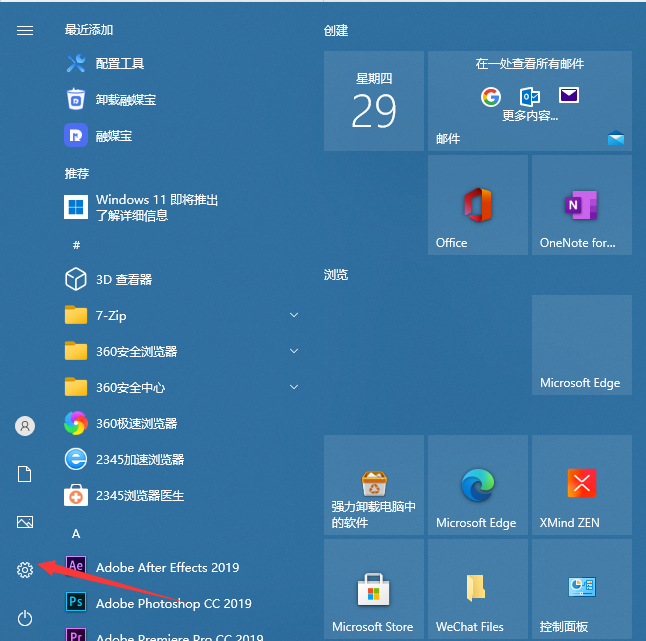
2. "계정"을 클릭하세요.
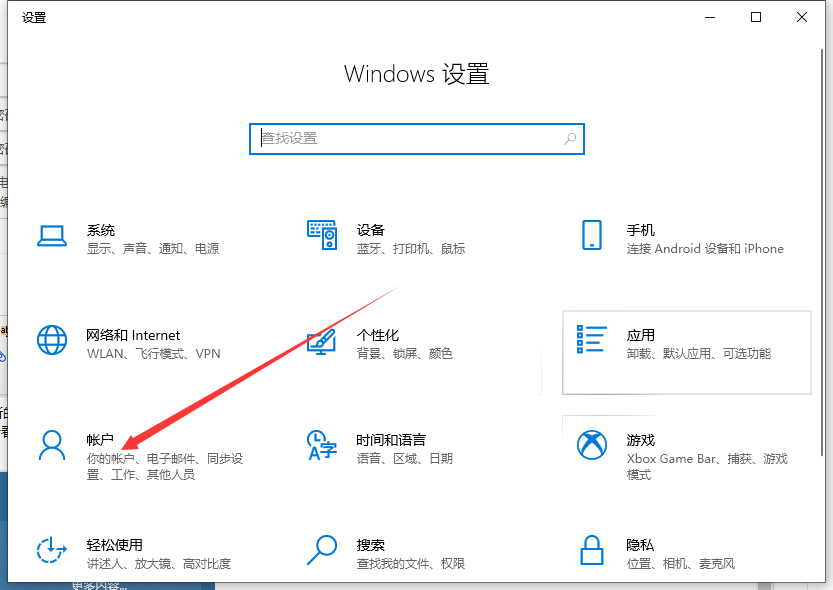
3. "로그인 옵션"을 클릭하세요.
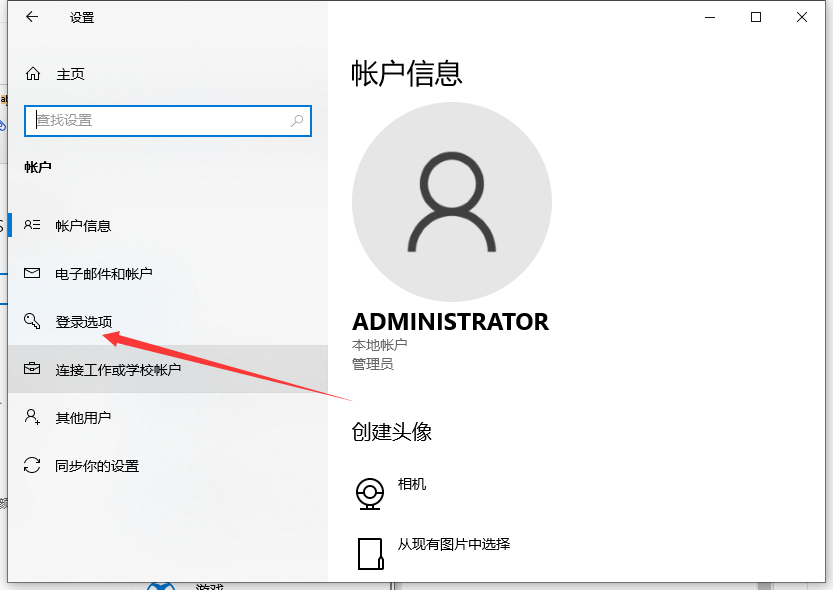
4. 그런 다음 비밀번호 추가를 클릭하세요.
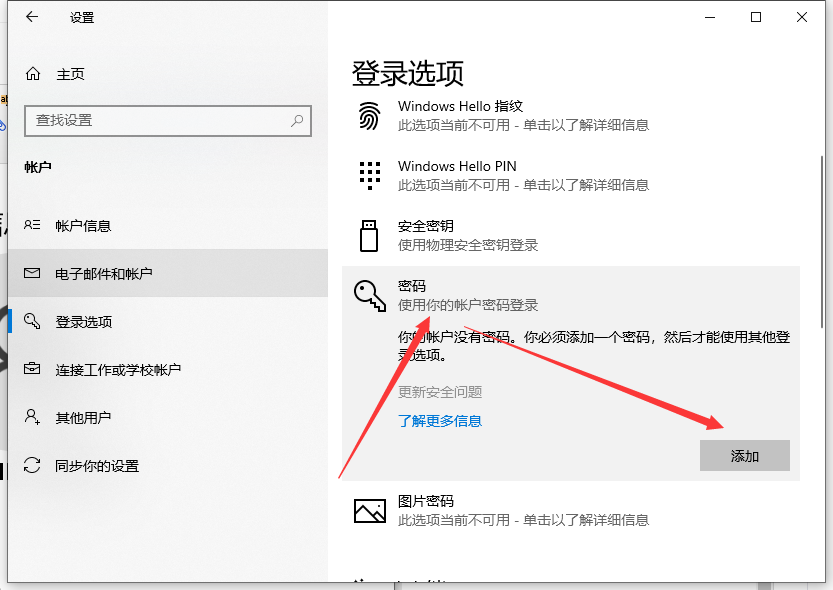
5. 그런 다음 비밀번호와 프롬프트 키워드를 입력하세요.
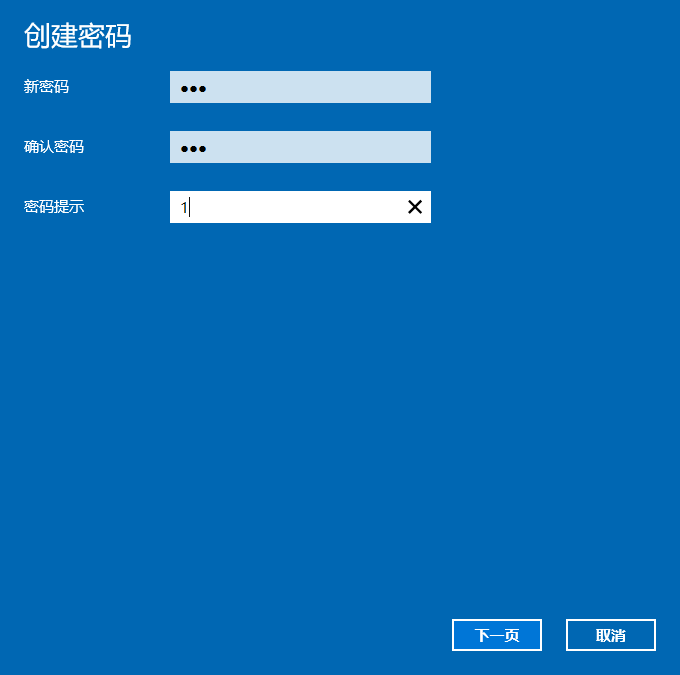
6. 저장 후 비밀번호가 설정되며 컴퓨터를 다시 시작해야 비밀번호가 적용됩니다.
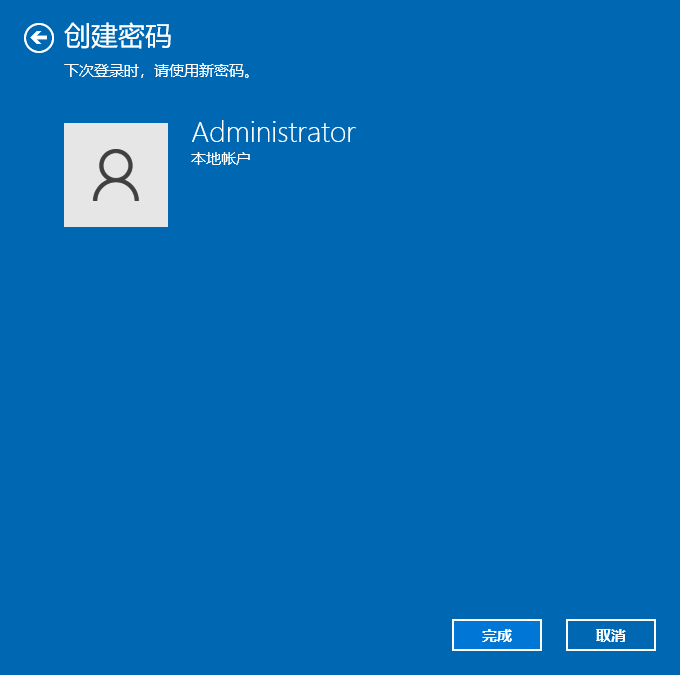
위는 win10 컴퓨터에서 비밀번호를 설정하는 튜토리얼입니다. 모든 사람에게 도움이 되기를 바랍니다.
위 내용은 win10 컴퓨터에서 비밀번호 설정에 대한 단계별 튜토리얼의 상세 내용입니다. 자세한 내용은 PHP 중국어 웹사이트의 기타 관련 기사를 참조하세요!